Como criar e gerenciar um formulário de registro de evento no WordPress [HACK]
Publicados: 2022-04-12Neste artigo, veremos a maneira mais fácil de criar formulários de registro de eventos do WordPress. Veremos como você pode usar os modelos de formulário de registro de eventos pré-criados e gerenciar facilmente os registros de eventos no WordPress. É o mesmo para os formulários de inscrição de eventos online e offline.
Se você é um organizador de eventos, deseja que os participantes se inscrevam mais cedo para o evento em que desejam participar, especialmente quando você tem vagas limitadas. Você pode até querer que os participantes do RSVP (Responda) exija a confirmação de um convite para o evento.
Quando você tem um site WordPress para sua empresa ou organização, pode usá-lo para organizar eventos e gerenciar participantes de eventos criando um formulário de registro de eventos.
Formulário de registro de evento do WordPress
Para criar e gerenciar um formulário de evento do WordPress ou um formulário de registro de evento do WordPress, você usaria os plug-ins de formulário multifuncionais do WordPress e os modelos de formulário disponíveis gratuitamente.
O evento que você está organizando pode ser presencial ou online e pode variar de uma variedade de eventos, como:
- Viagens (Escola, Empresa, Camping, etc.,)
- Reuniões (ensino médio, família, etc.)
- Festas de entrada limitada (Angariação de fundos, aniversário, Super Bowl, Ano Novo, etc.)
- Convite de casamento com RSVP
- Potluck (Bairro, Igreja, etc.,)
- Concurso e Torneio (online e offline)
- Exibição
- Noite de filme
e muitos outros eventos.
Você pode até querer receber o pagamento usando esses formulários. Tudo o que você precisa é de um formulário simples de registro de evento que pode ser criado com um plug-in de criação de formulário visual no WordPress. Vamos ver como você pode criar e gerenciar um formulário de registro de evento no WordPress.
Nota: Algumas pessoas podem sugerir que você use um plugin WordPress Events Manager (reserva de ingressos para eventos), mas sugiro que você não siga esse caminho porque eles são usados apenas para sites totalmente focados em eventos e é para sites que organizar eventos regularmente.
Como criar um formulário de registro de evento do WordPress
Para este tutorial, vamos criar um formulário de registro de eventos com o plugin WPForms Lite que está facilmente disponível no repositório do WordPress. O plugin WPForms possui todos os campos de formulário e recursos necessários para criar o formulário básico de registro de eventos.
Campos Básicos Necessários para o Formulário de Inscrição do Evento
- Nome
- Endereço
- Número de telefone
- Caixa de seleção – para responder a perguntas e selecionar preferências
- Seleção múltipla – para selecionar quais eventos ou quais comodidades eles gostariam de escolher
- Dropdown – para obter o número de participantes do evento
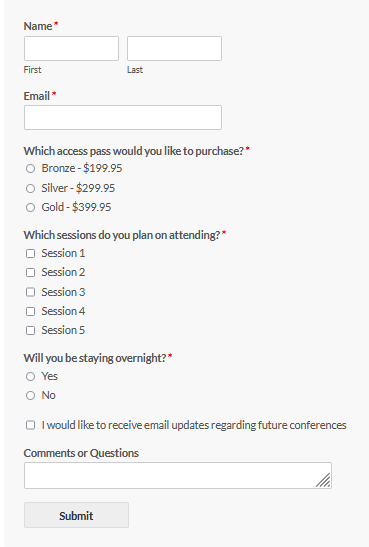
Etapas para criar o formulário de registro de eventos:
Siga a etapa para criar seu formulário de registro de evento do WordPress.
- Instale e ative o plugin WPForms
- Em seguida, vá para WPForms → Adicionar novo
- Aqui você pode optar por criar um novo formulário de registro de evento do WordPress do zero ou usar um modelo de formulário pré-criado
- Se você tiver uma ideia clara sobre o campo de formulário que você precisa, selecione “Formulário em branco” e na página do editor, você pode arrastar e soltar manualmente os campos do formulário
- Em seguida, você pode alterar os rótulos e adicionar opções para opções de lista suspensa, caixa de seleção e seleção múltipla
Modelos de Formulário de Inscrição de Eventos
- Você pode usar os modelos de formulário pré-construídos, que é uma das principais vantagens de usar o plug-in de formulário WPForms
- Na página Adicionar novo formulário, abaixo da barra de pesquisa, você pode encontrar a lista de categorias dos modelos de formulário
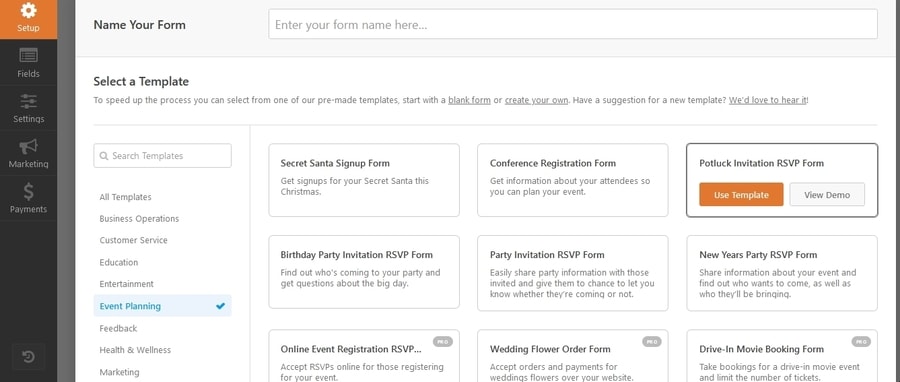
- Nos modelos não há explicitamente nenhum 'Modelos de formulário de registro de eventos', mas você deve selecionar a categoria “Planejamento de eventos” e poderá encontrar uma lista de modelos de formulários relacionados aos formulários de registro
- Confira todos esses formulários de eventos e escolha o melhor para o seu evento
- Depois de selecionar o modelo, você pode editar as etiquetas e adicionar opções para o seu evento
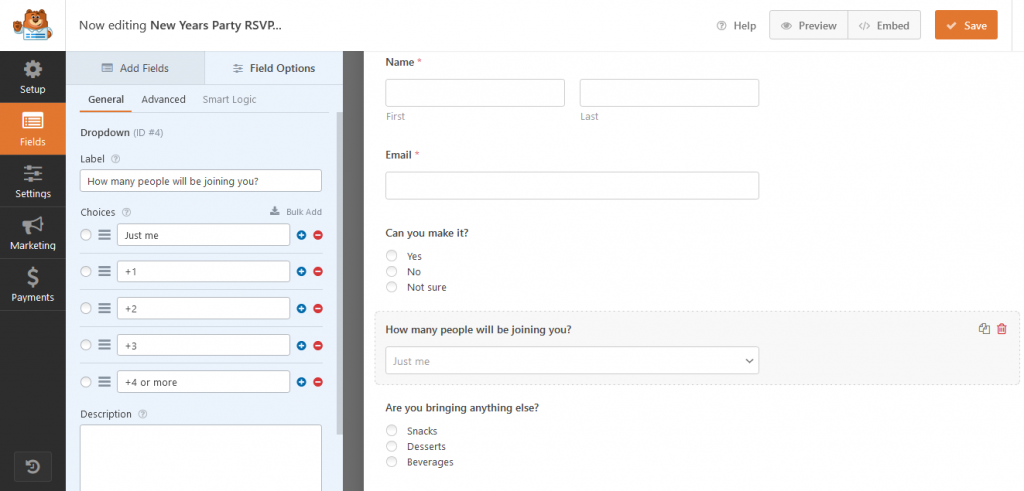
- Se o seu modelo de formulário estiver no plano Pro e você não puder atualizar, tente criar um semelhante usando os campos de formulário disponíveis no plano gratuito
- Por exemplo, se o modelo de formulário que você deseja usar consiste em um campo de número de telefone, você pode usar um campo de texto ou campo de número que estão disponíveis na versão gratuita
- Após adicionar todos os campos obrigatórios ao formulário, clique em “salvar“
- Você pode incorporar o formulário em qualquer página do WordPress usando o bloco WPForms no editor de páginas
Criar formulário de registro de evento do WordPress com pagamento
Se você deseja criar um formulário de inscrição do WordPress com pagamento, você deve anexar uma opção de pagamento como um dos campos obrigatórios para que o formulário de inscrição do evento seja enviado com sucesso. Você precisa atualizar para a versão premium do WPForms para adicionar opções de pagamento aos seus formulários de inscrição em eventos.

O plug-in WPForms Pro permite a integração com portais de pagamento como Paypal, Stripe, Authorize.net e pagamentos Square. Cada uma dessas opções está disponível em diferentes planos profissionais. Então compre o plano com sua escolha do portal de pagamento.
Depois de comprar e ativar a licença Pro, você teria que instalar o complemento específico do portal de pagamento. Em seguida, você precisa se integrar às chaves de API secretas fornecidas pelo seu processador de pagamento para sua conta.
Portanto, você precisa criar uma conta no portal de pagamento, caso ainda não tenha uma. Em seguida, adicione o campo de pagamento ao formulário, por exemplo, o campo “Quadrado” como campo obrigatório.
Um usuário só será registrado no seu evento se concluir o pagamento.
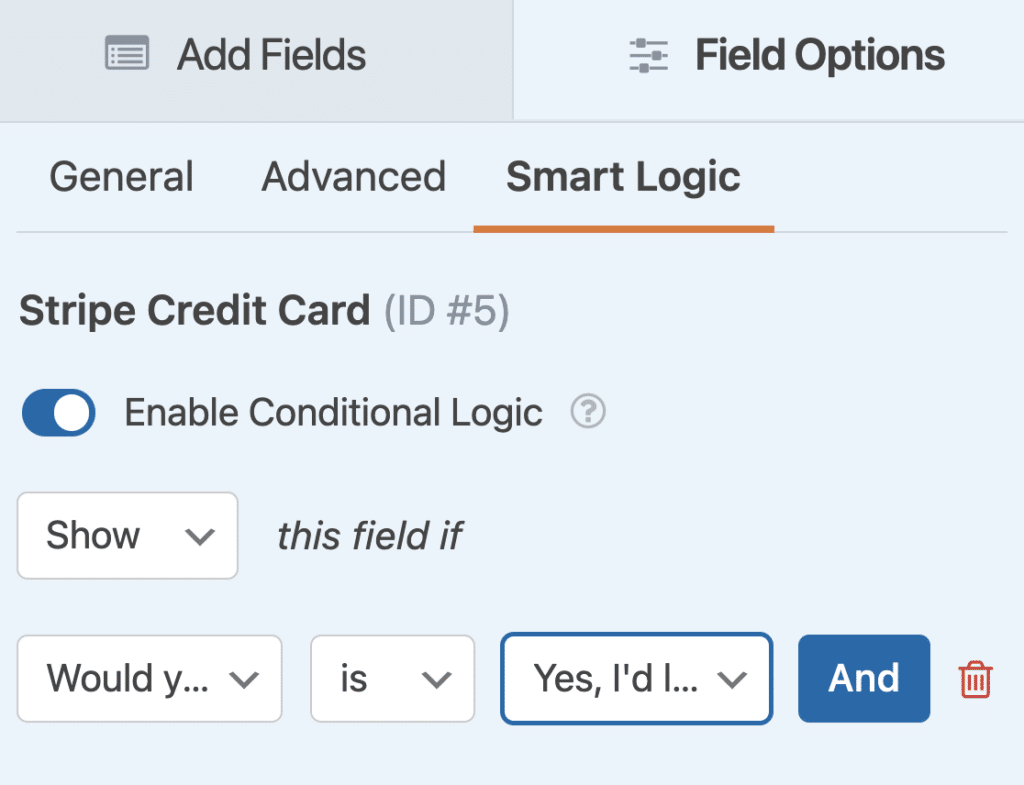
Você pode permitir que os participantes se registrem no evento, mesmo que não comprem nada. Nesse caso, o campo de pagamento deve vir apenas quando o usuário escolher uma opção que exija pagamento. Para isso você pode criar o formulário com lógica condicional que estará disponível na aba “Smart Logic” quando você estiver editando os campos do formulário no WPForms Pro. Isso ajuda a criar um formulário com uma opção de pagamento condicional.
Gerenciando formulários de registro de eventos
Agora que você criou um formulário de registro de eventos do WordPress para seus eventos, você pode estar se perguntando como gerenciar esses formulários de registro de eventos, porque quando um formulário de registro é enviado, a entrada do formulário com todos os dados é enviada diretamente para o seu e-mail.
Você teria que gerenciar os registros do seu e-mail, o que é um trabalho agitado.
A melhor maneira de gerenciar as entradas do formulário de registro do WordPress é salvar as entradas no banco de dados do seu site WordPress.
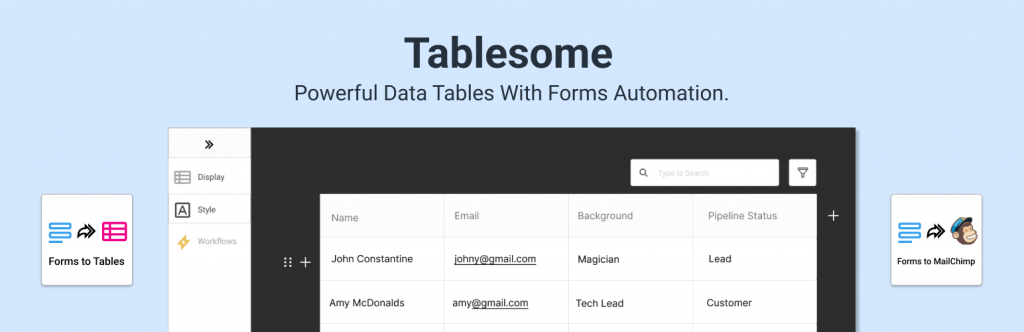
Para salvar entradas de formulário quando um usuário envia o formulário de registro de evento, você pode usar o plugin gratuito Tablesome, que ajuda a salvar entradas de formulário no site WordPress.
Como salvar os dados do formulário de registro de eventos do WordPress
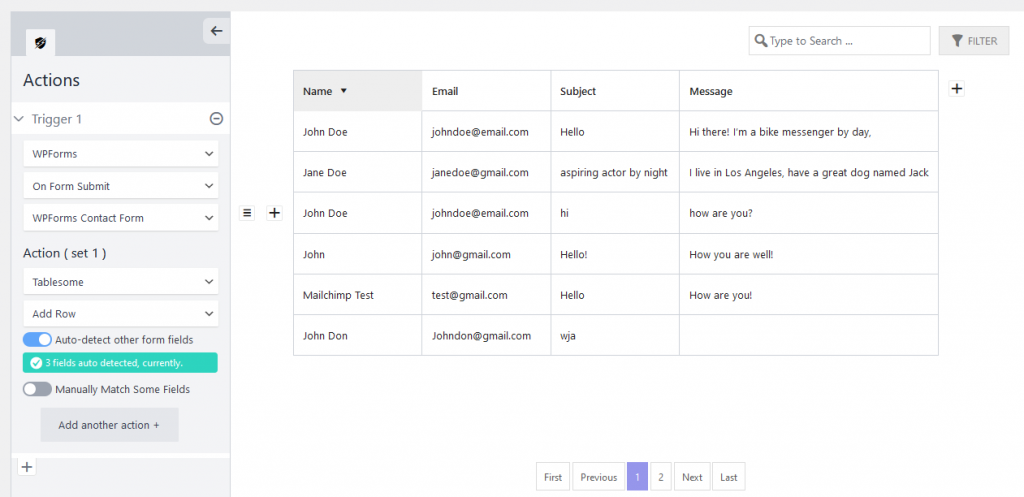
Você pode ver o tutorial passo a passo sobre como salvar entradas WPForms no banco de dados para salvar os registros de eventos de seus formulários.
A partir da imagem acima, você pode ver que os registros de usuários são armazenados ordenadamente em tabelas. Usando as tabelas do Tablesome, você pode pesquisar, classificar e filtrar facilmente os registros para encontrar os dados necessários.
Você não apenas pode editar e excluir os dados do usuário, mas também exibir as entradas nas postagens e páginas do WordPress em tabelas elegantes.
Exibir os dados do formulário de registro de eventos em postagens e páginas do WordPress
Agora que você armazenou todos os dados dos formulários de registro de eventos, talvez queira exibir esses dados na frente do WordPress em postagens, páginas ou em CPTs.
O Tablesome permite exibir envios de formulários em qualquer lugar do seu site WordPress.
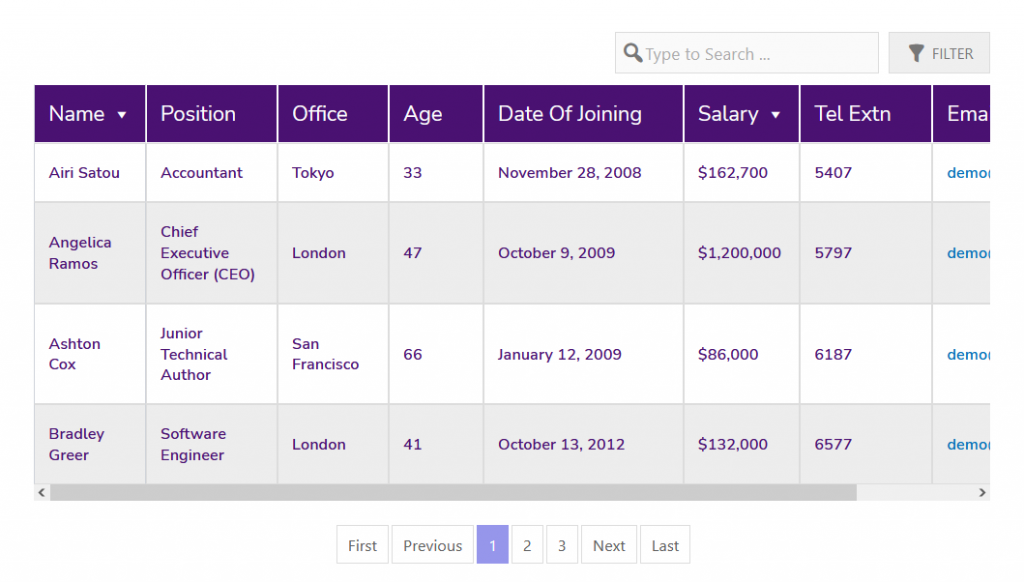
Para fazer isso, você deve copiar o shortcode do Tablesome exibido sob o título da tabela e colá-lo na página ou postar onde desejar. No editor de blocos, você deve publicá-lo dentro do bloco Shortcode.
Exportar dados do formulário de registro de evento manualmente
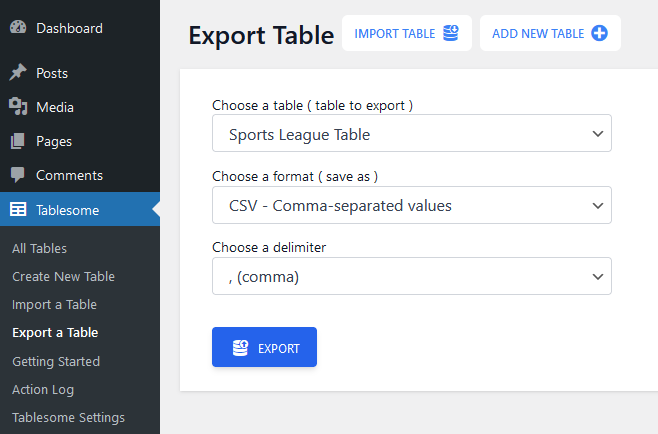
Tablesome permite exportar manualmente os dados em formato de arquivo CSV e XLSX. Na tabela Tablesome que contém seus dados de registro de eventos, você pode encontrar o botão “Exportar tabela” acima. Você pode clicar nele e exportar os dados no formato de arquivo de sua preferência.
Exportar automaticamente contatos de usuários registrados para a ferramenta de marketing por e-mail
Ao realizar um evento, você deseja enviar campanhas de e-mail, como atualizações de eventos, notificações e e-mails de feedback para os participantes, provavelmente usando uma ferramenta de marketing por e-mail.
O Tablesome permite a integração com o Mailchimp, uma ferramenta de marketing por e-mail muito popular. Com o Tablesome, você pode enviar automaticamente os dados de contato do participante do evento quando um novo participante se registra por meio do seu formulário WordPress.
Você pode ver o tutorial passo a passo sobre a integração do Mailchimp WordPress usando o Tablesome e configurar essa exportação automática do Mailchimp.
Dica extra: aumente o público de e-mail para seus eventos
Se você adicionar uma caixa de seleção ao seu formulário de inscrição para obter consentimento para enviar e-mails promocionais para eventos futuros, poderá criar um bom público de e-mail.
Por exemplo, sua caixa de seleção pode dizer “lembre-me sobre eventos futuros como este” e você pode enviar esses dados de consentimento para o Mailchimp usando o Tablesome, você pode entrar em contato com as mesmas pessoas novamente e obter registros rápidos para seus eventos futuros.
